在我们使用电脑的日常生活中,有时候会遇到电脑没有声音的问题,这对于我们来说是非常困扰的。本文将介绍一些常见的处理措施,帮助您解决电脑无声音的问题。
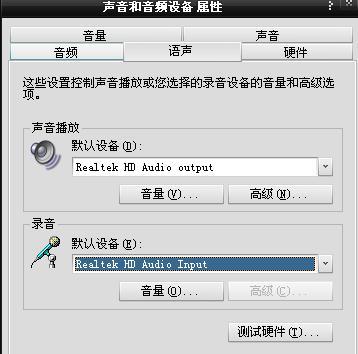
1.检查音量设置
在开始排查电脑无声音问题之前,首先要确保音量设置是正确的。点击屏幕右下角的音量图标,检查音量是否被静音或调低了。
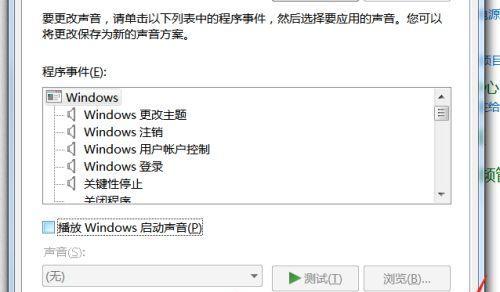
2.检查外部设备
有时候电脑无声音是由于外部设备引起的问题。检查一下您是否连接了耳机或扬声器,并确保它们的音量设置是正确的。
3.检查驱动程序

驱动程序是让声卡正常工作的关键。进入设备管理器,找到声音、视频和游戏控制器,确保声卡驱动程序没有任何问题。
4.更新驱动程序
如果发现声卡驱动程序有问题,可以尝试更新它们。前往电脑制造商的官方网站,下载最新的驱动程序并安装。
5.检查音频线路
检查一下电脑的音频线路是否连接正确。有时候,插入到电脑的音频线路可能松动或者损坏,导致无声音。
6.重启电脑
有时候电脑无声音问题可能只是一个暂时性的故障。尝试重启电脑,看看问题是否解决。
7.运行音频故障排除工具
操作系统中通常会有一些内置的音频故障排除工具。运行这些工具可以帮助您自动诊断和解决电脑无声音的问题。
8.检查默认播放设备
在某些情况下,电脑的默认播放设备设置可能不正确,导致无声音。右键点击音量图标,选择“播放设备”,确保所选设备是正确的。
9.检查应用程序设置
有时候电脑无声音只出现在特定的应用程序中。检查应用程序的音频设置,确保它们没有被静音或者调低音量。
10.检查操作系统更新
某些操作系统更新可能会影响声卡的功能。确保您的操作系统是最新版本,并且没有任何更新出现问题。
11.使用系统还原
如果您最近进行了一些改变,例如安装了新软件或者更新了驱动程序,导致电脑无声音,可以尝试使用系统还原将系统恢复到之前正常工作的状态。
12.查看硬件故障
如果您排除了上述所有可能的问题,但电脑仍然没有声音,那么可能是由于硬件故障引起的。这时候最好联系专业的技术支持人员进行进一步的检查和修复。
13.清理电脑内部
有时候电脑内部的灰尘和污垢会影响声卡的正常工作。定期清理电脑内部,保持良好的通风和散热,可以减少无声音问题的发生。
14.使用外部USB声卡
如果您经过多次尝试仍然无法解决电脑无声音问题,可以考虑使用外部的USB声卡作为替代方案。
15.请教专业人士
如果您对电脑硬件和软件不够了解,建议咨询专业人士的帮助。他们会根据具体情况给出更具针对性的解决方案。
电脑无声音问题可能是由多种原因引起的,从简单的音量设置检查到硬件故障排查,本文介绍了一些处理措施,帮助您解决电脑无声音问题。如果您遇到这个问题,不妨先从这些方法中尝试一下,相信会对您有所帮助。







